Aplicații precum Microsoft Office Suite sunt încorporateprotecție parola pentru fișiere. Aplicația Adobe Acrobat are și una în cazul în care doriți să protejați parola cu fișier PDF. Există câteva alte aplicații care vă permit să adăugați o parolă într-un fișier, iar soluția directă pentru adăugarea protecției prin parolă la orice fișier este să o glisați simplu și să adăugați o parolă în timpul procesului de compresie. Dacă te gândești vreodată să lucrezi la un sistem care nu are o aplicație pentru fișiere cu fermoar, poți da Taci o incercare. Este o aplicație de criptare bazată pe un browser web care vă permite să blocați orice fișier cu o parolă. Funcționează integral în browserul dvs., fără a fi necesară instalarea de niciun fel.
Accesați ZipIt și selectați fișierul pe care doriți să îl blocați.

După ce fișierul a fost selectat, aplicația vă va solicita să setați o parolă pentru acesta.
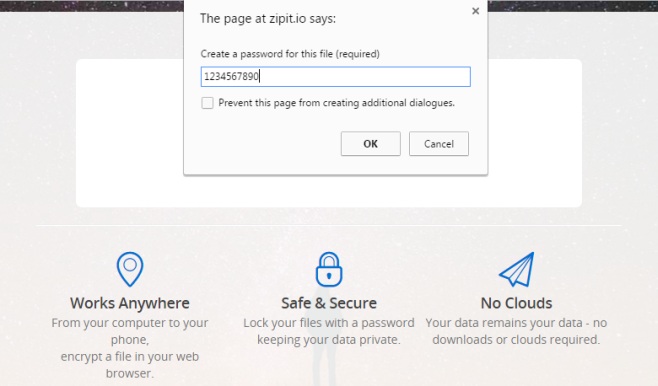
După ce parola este setată, vi se va solicita să descărcați o copie blocată a parolei (originalul rămâne neschimbat).
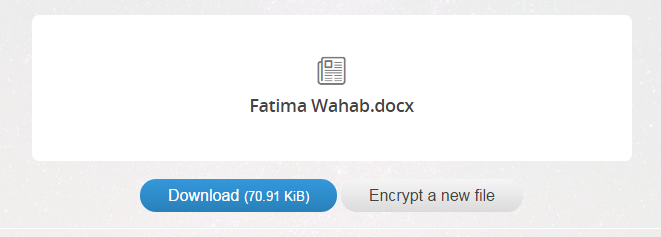
Fișierul se descarcă cu o extensie HTML carenu este nimic de care să vă faceți griji și cu siguranță nimic de schimbat. Pentru a debloca fișierul, faceți dublu clic pe el pentru a-l deschide în browser (sau doar glisați-l și plasați-l pe fereastra browserului). Vi se va cere să introduceți parola pentru deblocarea fișierului. După ce ați introdus parola corectă, veți putea descărca versiunea deblocată.
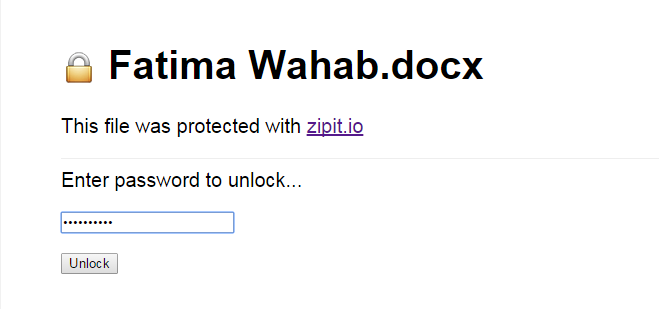
Zipit pare o soluție bună pentru tinetrebuie să blocați un fișier din mers, iar instrumentul / aplicația dvs. accesibilă nu este disponibil. Nu stochează fișierele dvs. ceea ce este un lucru bun, dar aplicația nu afirmă ce tehnologie de criptare folosesc, așa că poate nu doriți să o utilizați pentru ceva care este deosebit de sensibil.
Vizitați ZipIt













Comentarii